Excel에서 산점도를 만드는 방법

Excel에서 회귀 분석을 통해 데이터 간의 관계를 탐색하고 시각적으로 분석하는 방법을 알아보세요. 다양한 단계를 따라 쉽게 산점도를 만들 수 있습니다.
Office 2019 에는 작업을 깔끔하고 깔끔하게 유지하기 위해 선택할 수 있는 다양한 테마가 있습니다. 테마는 세 가지 유형의 자리 표시자 집합입니다.
테마는 여러 문서에서 또는 응용 프로그램 간에 서식을 표준화하려는 경우에 유용합니다. 예를 들어, 이력서와 함께 보내는 자기 소개서의 서식이 일관성이 있기를 원할 수 있습니다. 둘 다에 동일한 테마를 적용하면 동일한 글꼴과 색상을 사용하게 됩니다.
또는 더 큰 그림에서 테마를 사용하여 많은 문서와 응용 프로그램 간에 일관된 서식을 적용할 수 있습니다. 예를 들어 동일한 주제에 대해 PowerPoint 프레젠테이션과 동일한 테마를 사용하여 일치하는 것처럼 보이는 Word 문서가 있을 수 있습니다.
Office 2019를 더 쉽게 사용하기 위한 다른 팁을 확인하세요 .
Office 2019의 테마는 글꼴, 색 및 효과라는 세 가지 유형의 자리 표시자의 조합을 나타냅니다. 그러나 글꼴 테마, 색상 테마 및 효과 테마 중 하나를 다루는 보다 구체적인 테마를 적용할 수도 있습니다. 이것은 다른 테마의 부분을 결합하여 자신만의 특별한 모양을 만들 수 있기 때문에 좋습니다. 예를 들어 한 테마의 글꼴과 다른 테마의 색상을 사용할 수 있습니다.
Office 응용 프로그램 중 하나에서 항목에 대한 특정 글꼴, 색 또는 그래픽 효과를 선택하는 대신 테마 자리 표시자 중 하나를 적용하도록 선택할 수 있습니다. 이것은 현재 테마가 지정하는 정의로 항목의 형식을 지정합니다. 그런 다음 나중에 다른 테마로 변경하면 항목의 모양이 변경됩니다. 이는 일관성에 대해 걱정할 필요 없이 전체 문서, 스프레드시트 또는 프레젠테이션의 모양을 빠르게 변경할 수 있도록 하는 데 큰 도움이 됩니다.
Word에서 테마를 적용하려면 다음 단계를 따르세요.
디자인 → 문서 서식 → 테마를 선택합니다.
표시되는 메뉴에서 테마를 선택합니다.
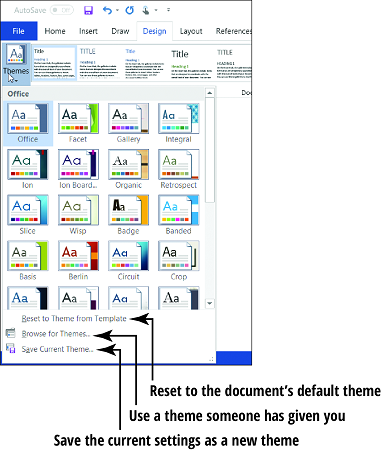
Excel에서 테마를 적용하려면 다음 단계를 따르세요.
페이지 레이아웃 → 테마 → 테마를 선택합니다.
표시되는 메뉴에서 테마를 선택합니다.
PowerPoint 에서 테마 를 적용하려면 두 가지 방법이 있습니다.

메뉴의 각 테마에는 이름이 있지만 실제 작동을 보지 않고는 테마의 전체적인 느낌을 잘 알 수 없습니다. 다행히도 이를 수행할 수 있는 빠른 방법이 있습니다. 테마 위에 마우스 포인터를 올리면 열린 메뉴 뒤에 있는 문서에 테마가 어떤 영향을 미칠지 미리보기가 표시됩니다.
메뉴가 열려 있을 때 가려지지 않는 영역에 문서의 일부 텍스트가 있는지 확인하십시오.
테마를 적용(또는 미리보기)했는데 효과가 없는 것 같으면 테마 선택을 무시하는 특정 글꼴 및/또는 색상이 선택되었을 수 있습니다. 테마 글꼴 섹션에 있는 것과 다른 것을 선택하면 테마를 변경해도 해당 텍스트에 영향을 주지 않습니다.
따라서 문서에 다양한 글꼴을 적용했지만 이제 테마에서 글꼴 선택을 처리하도록 결정했다고 가정해 보겠습니다. 이를 해결할 수 있는 몇 가지 방법은 다음과 같습니다.
텍스트를 다시 선택합니다.
홈 탭에서 글꼴 드롭다운 목록을 다시 열고 테마 글꼴 섹션에서 본문 글꼴을 선택합니다. 모든 본문 텍스트에 대해 이 작업을 수행합니다.
제목에 대해 제목 글꼴을 선택하여 이 과정을 반복합니다.
또는 텍스트를 다시 선택하고 Ctrl+스페이스바를 누를 수 있습니다. 이렇게 하면 텍스트에서 수동으로 적용된 서식이 제거됩니다. 특정 글꼴을 지정하는 단락에 스타일을 적용하지 않는 한 테마의 글꼴 선택이 적용됩니다.
색상 테마, 글꼴 테마 및 효과 테마를 적용할 수도 있습니다. 액세스하는 방법은 세 가지 응용 프로그램에서 약간씩 다릅니다.

테마 메뉴 하단의 옵션을 직접 탐색하거나 각 애플리케이션의 도움말 시스템을 확인하십시오.
Excel에서 회귀 분석을 통해 데이터 간의 관계를 탐색하고 시각적으로 분석하는 방법을 알아보세요. 다양한 단계를 따라 쉽게 산점도를 만들 수 있습니다.
이 가이드를 사용하여 LuckyTemplates.com에서 Azure Information Protection을 효과적으로 구성하는 방법을 알아보세요.
SharePoint와 Power BI 통합 방법 및 LuckyTemplates.com에서 보고서를 SharePoint 사이트에 연결하는 다양한 방법에 대해 알아보세요.
프레젠테이션 중 펜 혹은 형광펜을 사용하여 PowerPoint 슬라이드에 그린 경우, 사용자가 다음 프레젠테이션을 위해 그림을 저장하거나 쉽게 지울 수 있도록 하는 방법을 알립니다.
Smartsheet는 프로젝트를 관리하고, 워크플로를 구축하고, 팀과 협업할 수 있는 동적 작업 플랫폼입니다.
SharePoint는 다양한 워크플로 응용 프로그램, "목록" 데이터베이스 및 기타 웹 구성 요소는 물론 보안 기능을 사용하여 비즈니스 그룹의 공동 작업을 제어하는 웹 기반 공동 작업 시스템입니다.
반니엔 캘린더(Van Nien Calendar)는 휴대폰에서 달력 보기 애플리케이션으로, 휴대폰에서 태음태양일을 빠르게 확인하고 중요한 업무를 정리할 수 있도록 도와줍니다.
Microsoft Outlook은 Microsoft Corporation에서 개발한 비즈니스 및 생산성 응용 프로그램입니다.
ClickUp은 모든 비즈니스에서 가장 높은 평가를 받는 생산성 플랫폼 중 하나입니다. Google, Booking.com, San Diego Padres 및 Uber와 같은 대기업은 모두 ClickUp을 사용하여 직장 생산성을 높입니다.
PDF는 텍스트 문서를 읽고, 만들고, 보내는 데 일반적으로 사용되는 형식이 되었습니다. 결과적으로 이러한 유형의 문서화에 사용되는 프로그램 수가 증가했습니다. PDF-XChange Viewer는 점점 더 많은 PDF 뷰어 중 하나입니다.








